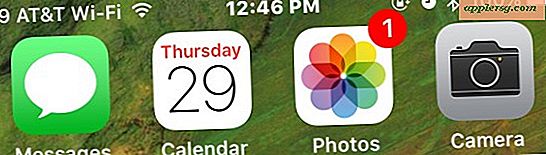Hur man ritar linjer på Google Maps
Google Maps har länge varit en av de mest omfattande onlinekartapplikationerna och är ett mycket populärt verktyg för uppgifter som att få vägbeskrivningar och hitta lokala attraktioner. Medan de flesta användare förstår de grundläggande funktionerna i Google Maps introducerades några ytterligare funktioner genom "Mina kartor", ett anpassnings- och personaliseringsverktyg som släpptes 2007. Bland de nya funktionerna som introducerades med Mina kartor finns Line Tool, som gör det möjligt för användare att rita linjer direkt på Google Maps och spara dem för att skicka till andra människor.
Steg 1
Navigera till Google Maps och logga in på ditt Google-konto. Du behöver ett konto för att komma åt Mina kartor. Om du inte har ett konto kan du registrera dig gratis för att få ett.
Steg 2
På vänstra sidan av kartan klickar du på länken "Mina kartor" för att öppna de anpassade kartbildningsmenyerna. Klicka sedan på knappen "Skapa en ny karta".
Steg 3
Skapa en titel och lägg till en beskrivning för din karta i fälten till vänster. Välj om du vill att din karta ska delas offentligt eller privat och markera kryssrutan på rätt sätt.
Steg 4
Klicka på Linjeverktyget, betecknat med en sicksackradikon längst upp till vänster på kartan. Klicka på en punkt på din karta för att börja rita dina linjer. Du kan fortsätta klicka för att lägga till fler poäng på raden.
Dubbelklicka på en punkt på din karta för att avsluta verktyget för att skapa rader.